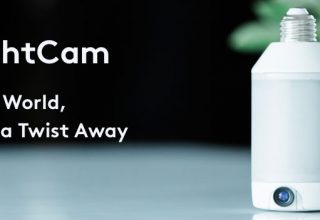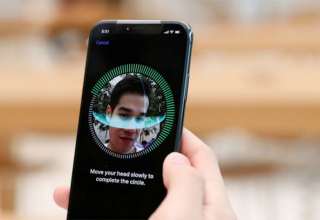راه های ایمن سازی روتر
شما با خیال راحت در حال وبگردی، بازدید از وبسایتها، انجام آنلاین امور بانکی خود و شاید برخی از بازیها هستید. در ظاهر همه چیز کامل به نظر میرسد، شما با کامپیوتر خود همراه با یک فایروال و نرمافزار آنتیویروس، و شاید یک VPN امن در حال انجام کارهای روزمره خود هستید. اما باید باز هم حواستان به نکتههای امنیتی باشد. در این مطلب به ۱۰ راهی اشاره میکنیم که ممکن است هکرها برای سوء استفاده از روتر شما به کار بگیرند.
-
رمز عبور پیشفرض ادمین و SSID
هر ساله میلیونها روتر در سراسر جهان تولید میشوند که همه آنها دارای رمز عبور از پیش ساخته شده ادمین هستند که در کنار دستگاه چاپ شده است. نیاز نیست شما فرد نابغهای باشید تا بدانید که هیچ یک از این رمز عبورها منحصر به فرد نیستند؛ به این ترتیب امکان استفاده از تعداد نسبتا کوچک از کلمات عبور برای دسترسی به روترهای یک تولیدکننده، بسیار آسان است.
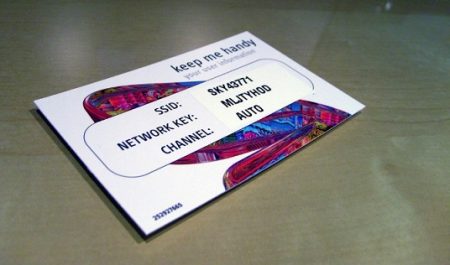
در حالیکه تغییر رمز عبور پیشفرض برای روتر ساده است، اما اغلب کاربران این کار را انجام نمیدهند. باید توجه داشت که هیچ اجبار اتوماتیکی برای تغییر رمز عبور وجود ندارد و اساسا شما برای انجام این کار و ورود به قسمت مدیریت روتر، نیازمند وارد کردن این رمز عبور هستید.
اکثریت قریب به اتفاق صاحبان روتر معمولا به این کنسول نزدیک نمیشوند؛ حال اگر شما یکی از این افراد هستید، باید بدانید که در معرض خطر جدی قرار گرفتهاید.
چک کردن مستندات روتر خود برای ورود و تغییر رمز عبور آن بسیار حیاتی است. راهنمای ما برای تنظیم گذرواژههای روتر باید در اینجا به کمک شما بیاید. نگران روترهایی که توسط ISP شما ارائه میشوند، نباشید. اینها اغلب از آدرسها یا شماره تلفنها برای ایجاد نام SSID استفاده میکنند؛ چیزی که به هکرها در شناسایی اطلاعات شما کمک میکند. قطعا شما این را نمیخواهید.
-
آدرس واضح رابط کاربری ادمین
یکی دیگر از مسائل مربوط به روترها این است که تقریبا شیوه دسترسی به همه آنها یکسان است. با یک رمز عبور پیشفرض، SSID و یک آدرس IP که بهراحتی قابل حدس زدن هستند، میتوان روتر را هک کرد.
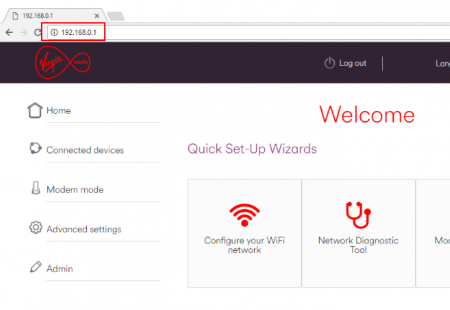
آدرس IP و MAC برای چه منظوری مفید هستند؟
بهعنوان مثال، آدرس IP پیشفرض برای رابطهای روتر، ۱۹۲.۱۶۸.۱.۱ یا ۱۹۲.۱۶۸.۰.۱ است. این یک راز نیست و هر کسی می تواند این اطلاعات را با جستجو در اینترنت و یا با استفاده از ابزار شبکه پیدا کند. احتمالا قبلا متوجه شدهاید که هر کسی میتواند از طریق این اطلاعات به کنسول مدیریت روتر شما وارد شود و دسترسی به شبکه خانگی شما را بهدست آورد.
نحوه ردیابی آدرس IP در کامپیوتر
تغییر آدرس پیشفرض IP کاری است که میتوانید از طریق صفحه مدیریت روتر خود انجام دهید و از طریق مرورگر وب قابل دسترسی است. همانند رمز عبور و SSID، این یکی از اولین مواردی است که باید پس از تنظیم روتر خود تغییر دهید.
-
مدیریت روتر مبتنی بر فضای ذخیرهسازی ابری
در طی چند سال گذشته، سازندگان روتر ابزار جدیدی را تحت عنوان مدیریت مبتنی بر فضای ذخیرهسازی ابری به کاربران ارائه کردهاند. این یک لایه سرویس مبتنی بر فضای ذخیرهسازی ابری است که یک رابط را با روتر شما فراهم میکند.

درست است؛ اگر روتر پشتیبانی شده به اینترنت متصل شود، تنها میتوانید به ابزار مدیریت ابری دسترسی پیدا کنید؛ همچنین سیستمهایی مانند Google Wi-Fi وجود دارند که کاملا مبتنی بر ابر هستند و تنها از یک برنامه تلفن همراه قابل دسترسی خواهند بود.
با این همه، آیا واقعا میخواهید روتر خود را به شخص ثالث ناشناخته بسپارید؟ بسیاری از سرویسهای قابل اعتماد در طول سالها هک شدهاند، چراکه پذیرش مدیریت روتر مبتنی بر ابر کاری کاملا غیرمنطقی است.
-
فعال شدن پروتکلهای شبکه (UPnP) بهصورت پیشفرض
وقتی کنسول مدیریت روتر خود را بررسی میکنید، خواهید دید که پروتکلهای شبکه یا به اختصار UPnP، بهطور پیشفرض فعال است. این پروتکل شبکه که در پورتهای اینترنتی فعال شده است، شما را در معرض حملههای خارجی قرار میدهد، چرا که این پروتکل برای شبکههای محلی (LAN) و نه اینترنت طراحی شده و در نتیجه فاقد هرگونه امنیت است.
باید بدانید که فعال شدن UPnP، یک خطر بزرگ بوده و در اینصورت روتر شما اساسا مانند یک آهنربا برای جذب نرمافزارهای مخرب مبتنی بر اینترنت عمل میکند؛ بنابراین بهتر است آن را غیرفعال کنید.
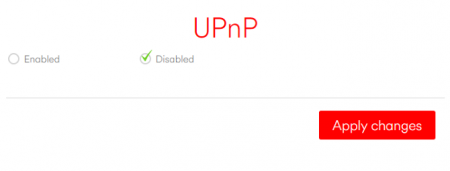
توجه داشته باشید، اگر انتظار دارید UPnP بهطور پیشفرض غیرفعال شود، باید بدانید این کار به خصوص در مدلهای قدیمی روترها امکانپذیر نیست.
-
اشکال در مدیریت شبکه خانگی (HNAP)
شما ممکن است با HNAP آشنا نباشید. پروتکل مدیریت شبکه خانگی (HNAP) در نظر گرفته شده تا ISPها را قادر به مدیریت روترهایی کند که برای مشتریان ارسال شده است. اگرچه این پروتکل توسط کاربر نهایی قابل دسترسی بوده، اما به خصوص برای ISPها مفید است و متأسفانه این نقص بسیار بزرگی محسوب میشود.
با HNAP، نام دستگاه روتر شما و سایر اطلاعات، در قالب یک متن ساده و بدون هیچگونه رمزگذاری پخش میشوند. به همین دلیل تنها باید HNAP را غیرفعال کنید. اما مشکل این است که اغلب هنگام تغییر وضعیت، خاموش نمیشود و تنها راهحل برای HNAP این است که یک مودم جدید را خریداری کنید و یا حداقل با ISP خود تماس بگیرید و نارضایتی خود را اعلام کنید تا یک جایگزین مناسب دریافت نمایید.
برای بررسی آسیبپذیری HNAP در روتر خود، به این آدرس مراجعه کنید:
http: // [YOUR.ROUTER.IP.ADDRESS] / HNAP1
اگر شما قادر به پاسخ مثبت از روتر هستید، حتما مشکلی وجود دارد.
-
WPS یک کابوس امنیتی
این امکان وجود دارد که اجازه دهید مهمانان بدون دسترسی به رمزعبور وایفای به شبکه شما دسترسی پیدا کنند. همه آنها نیاز به کد حفاظت شده وایفای موسوم به WPS دارند که بر اساس روتر شما چاپ میشود.
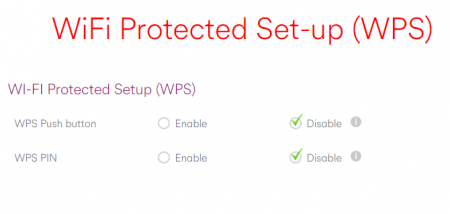
این یک پین هشت رقمی است که حتی با تغییر نام روتر و رمز عبور، کماکان باقی خواهد ماند. با این حال، همانطور که قبلا هم متوجه شدهاید، این یک خطر امنیتی محسوب میشود.
اول اینکه، این کد باقی میماند مگر اینکه شما مجبور به تغییر آن در کنسول مدیریتی روتر شوید، بنابراین بازدیدکنندگان در خانه شما میتوانند دوباره و دوباره به آن دسترسی داشته باشند و هیچ فرصتی برای مجبور کردن یک کاربر مهمان جهت تأیید اعتبار پس از هر بار بازدید، وجود ندارد و این اصلا خوب نیست.
مورد دوم که شاید بیشتر نگرانکننده باشد، خود پین است. در حالیکه به نظر میرسد یک پین هشت رقمی است، اما واقعیت چیز دیگری است. در عوض، هفت عدد اول به دو دسته چهارتایی و سهتایی تقسیم میشود.
همین مورد در کنار WPS باعث میشود که شبکه Wi-Fi هک شود و بهترین کار این است WPS را غیرفعال نمایید.
-
Firmware های نامعتبر
بهروزرسانیهای دریافت شده از سازنده روتر یا ISP، باید امنیت دستگاه شما را افزایش دهند. به این ترتیب شبکه شما به نوبه خود امنتر خواهد شد. اما گاهی اوقات این اتفاق نمیافتد. بهعنوان مثال، پس از بهروزرسانی سیستمعامل، تغییرات قبلی انجام شده در پیکربندی روتر مانند رمز عبور مدیر خود، SSID و غیره را میتوان رونویسی کرد.

بهطور معمول زمانی که روتر بهروز میشود، به تنظیمات کارخانه باز میگردد و شما نیاز به تنظیم مجدد آن دارید. این اغلب با بهروزرسانیهای ISP شما اتفاق میافتد و دلیل خوبی برای استفاده از امکانات ذخیرهسازی مشخصات در ارائه صفحه مدیریت روتر است. به هر حال، نرمافزار ناپایدار یا تنظیم مجدد روی روتر شما میتواند درها را به روی هکرها باز کند.
-
پورت USB
بیشتر روترها با یک پورت USB قابل دسترسی هستند. با یک پورت USB میتوانید درایوهای فلش USB و هارد دیسک را به روتر خود وصل کنید. این اساسا روتر شما را به یک جعبه NAS تبدیل میکند که یک مخزن مرکزی برای دادههای شما است. در نتیجه، شما میتوانید اطلاعات درایو را از هر نقطه از شبکه خانگی خود مشاهده کنید.

به طرق مختلف، انجام این کار بسیار راحت است، اما اگر روتر شما در حال حاضر ناامن باشد، مزاحمان میتوانند به دادههای موجود در درایو USB دسترسی پیدا کنند. بدتر از آن، پورت USB میتواند توسط یک مزاحم با یک حمله فیزیکی هدف قرار گیرد. برای جلوگیری از این اتفاق باید پورتهای USB را غیرفعال کنید.
-
پورتهای باز غیرقابل شناسایی
علاوه بر پورتهایی که قبلا اشاره شد، غیر معمول نیست که روتر شما پورتهای دیگر را باز کند. برخی از این موارد مانند HTTP، ضروری هستند. برای بررسی اینکه آیا روتر شما دارای برخی از پورتهای باز است که فکر میکنید باید بسته شوند، به یک ابزار چک کردن پورت نیاز دارید که میتوانید یکی از آنها را از اینترنت بیابید. از نتایج این بررسی برای پیکربندی روتر خود استفاده کنید و اگر از یک سرویس یا پروتکل خاصی استفاده نمیکنید، نیازی نیست که پورت مربوطه باز شود.
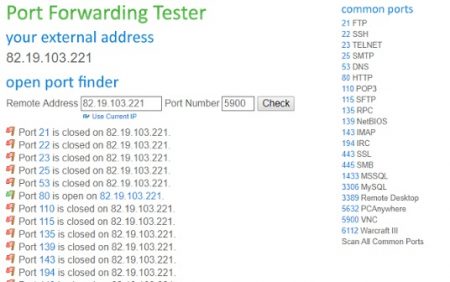
-
مراقب کوکیها باشید
هنگامیکه یک آسیبپذیری مشخص در مورد یک نرمافزار خاص کشف شد، در حدود ۱۲ میلیون روتر، کوکی Misfortune را دلیل خطا در مدیریت کوکی HTTP معرفی کردند. این خطا یک مهاجم را قادر میسازد تا کوکیهای HTTP را برای سوء استفاده از آسیبپذیری، خراب کردن روتر و تغییر حالت دستگاه به کار بگیرد.

بنابراین هر کامپیوتر، رایانه لوحی، تلفن، سیستم سرگرمی یا دستگاه مبتنی بر اینترنت اشیاء در شبکه شما میتواند تحت تاثیر قرار گیرد.
همین امروز روتر خود را تعمیر کنید
این بسیار ضروری است که شما کارهای فوق را برای جلوگیری از دسترسی هکرها به شبکه خود انجام دهید. از آنجاییکه روترها خیلی متفاوت هستند، شما نیازمند صرف وقت بیشتری برای بررسی دستگاه خود هستید. در نهایت، به یاد داشته باشید که تمام مسائل بالا قابل حل هستند.
برگرفته از MAKEUSEOF